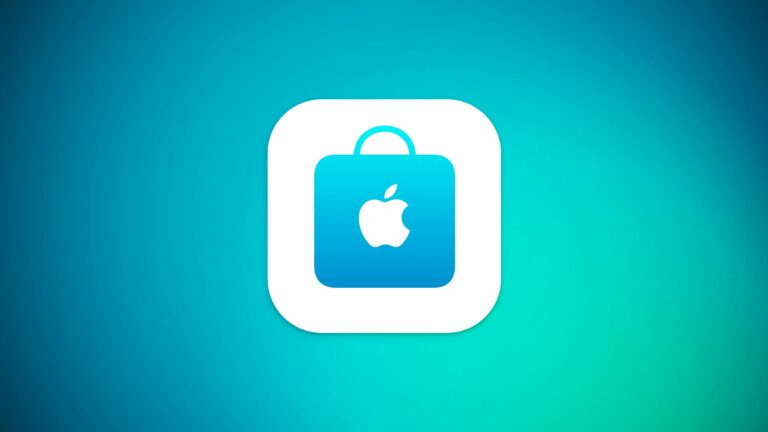Как связать Bluetooth-клавиатуру и мышь в MacOS Recovery
Все современные компьютеры Mac с процессором Apple Silicon имеют встроенную систему восстановления под названием macOS Recovery, которая включает в себя различные утилиты, к которым можно получить доступ до того, как ваш Mac загрузит операционную систему.

С помощью macOS Recovery вы можете выполнить несколько действий по устранению неполадок на вашем Mac, если он не работает должным образом, но загрузка в режиме восстановления может помешать вам автоматически использовать устройства ввода, которые подключаются через Bluetooth.
К счастью, macOS Recovery позволяет вам соединять устройства Bluetooth, чтобы вам было легче взаимодействовать с различными утилитами. Вам просто нужно запустить процесс вручную, чтобы все снова заработало. Вот как.
- Выключите свой Mac, если он уже включен, нажав кнопку Символ яблока в строке меню и выбрав Неисправность.
- Когда ваш Mac полностью выключится, нажмите и удерживайте кнопка питания пока на экране не появится «Загрузка параметров запуска».
- Когда появится системная громкость и кнопка «Параметры», нажмите кнопка питания три раза. ПРИМЕЧАНИЕ: Каждое нажатие кнопки питания должно быть сделано в течение одной секунды после предыдущего нажатия, но не нажимайте кнопку слишком быстро, иначе он не зарегистрируется.
- Используйте Ассистент настройки Bluetooth, чтобы подключить аксессуары Bluetooth к вашему Mac. (Вы не увидите помощника, если у вас уже подключено устройство ввода.)
- Выберите учетную запись администратора, затем нажмите Следующий.
- Введите пароль для учетной записи администратора, затем нажмите Продолжать.
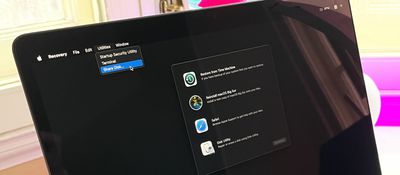
Теперь ваша мышь и клавиатура должны работать. Через некоторое время приложение Recovery появится в строке меню, и вы сможете выбирать параметры и запускать приложения из окна или строки меню.